こんにちは(^^♪山ばりゅです。
先日、久しぶりにGoogle大王のアドセンスを覗いてみたら、自動広告なるものがありましたので、ちょっとおもしろそうだなと思い使ってみました。
こちらの機能、気になっておられる方も多いのではないでしょうか。
今回はそのGoogleアドセンスの自動広告を実際使用してみた検証記事になります。また自動広告の設定方法についても分かりやすくご紹介しておりますので、もしよければそちらの方もご参考いただけたらと思います。では、今回も最後までお付き合いいただけましたらと思います。
Google アドセンスの自動広告をフル装備で使ってみた結果
自動広告の検証の前に、まずGoogleアドセンスについて軽くご紹介しておきましょう。
Googleアドセンスとは
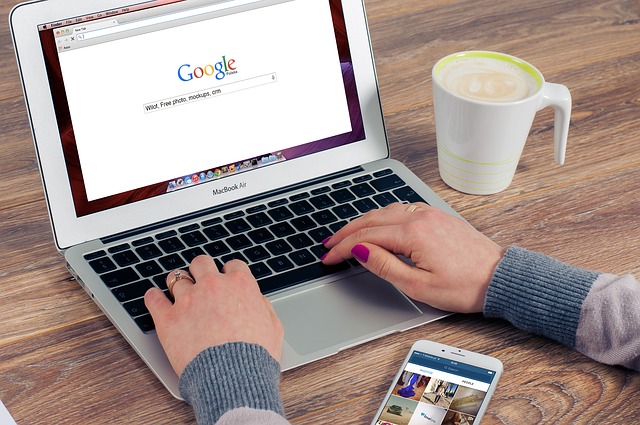
Googleアドセンスを簡単にご説明させていただくと、Google大王が配信している、広告サービスの一環で、その報酬も大きいことから、ブロガーやアフィリエイターの間ではかなりの人気を誇るサービスになります。
ただ報酬単価も大きい反面、審査は厳しく、審査が通った後も、大王が定める利用規約に違反した記事をアップしようものなら、すぐに警告が来たり、場合によってはアドセンスの資格はく奪などの厳しい規則があります。
ただ厳しいばかりでなく、その広告形態も様々なものがあり、自分の媒体に合わせた広告スタイルを選定することができるのも、その人気の一つかと思います。今回ご紹介する自動広告も2018年から、実装された新しい広告スタイルで、Google自動広告は、こちらがいちいち設定することもなく、Google側で、広告を貼り付ける場所や大きさを自動で設定してくれる画期的なサービスといえます。
では、Googleアドセンス 自動広告の貼り付け方法からご紹介していきたいと思います。
Googleアドセンス 自動広告の利用方法
まず、Googleアドセンスにログインします。
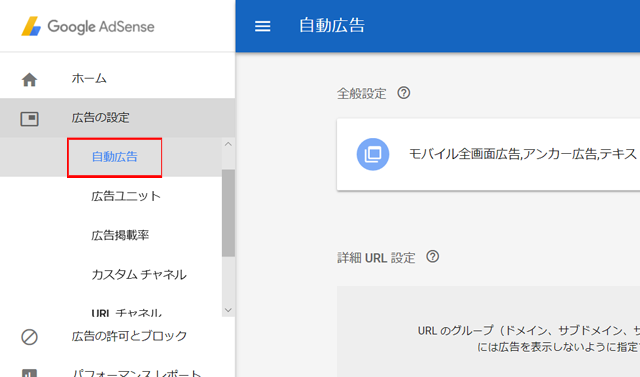
ログインが終わりましたら、Googleアドセンスの管理画面から広告の設定の自動広告を選択します。
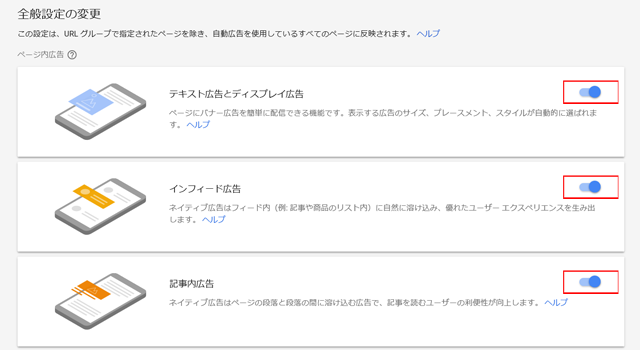
するとこのように、表示させる広告の設定を選定することができますので、赤枠の丸いカーソルを動かし、ご自身の媒体で設定したい広告を選定していきましょう。
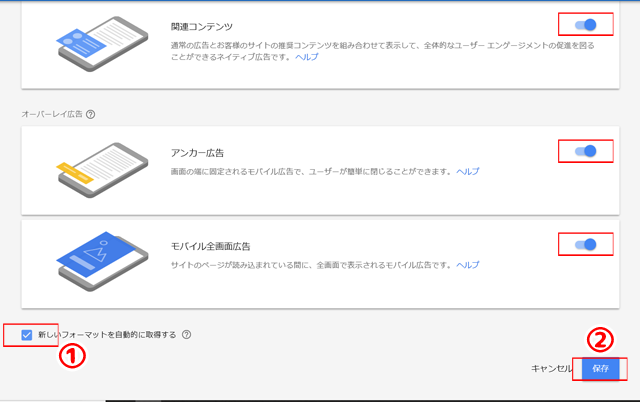
ページ内広告とオーバレイ広告、6種類がありますのでお好きなものを選定し、終わりましたら赤枠②の保存をクリックします。Googleアドセンスから新しいフォーマット広告が出た時、自動で組み込みたい方は赤枠①のチェックボックスをオンにしてください。
私は検証のため、すべてのチェックボックスをオンにしてフル装備で臨みましたが、個人的には「モバイル全画面広告」は、スマホでブログが表示されるまでの間、その名のごとく、広告が思いっきり全画面表示されるので閲覧者がびっくりして離脱する可能性がある為、あまりお勧めできません(^^;
次にアドセンス広告を配置するための、コードが表示されますので、そちらをご自身の媒体にペーストします。
私は媒体としてブログを、WordPress(ワードプレス)で運営しているため、そちらでのコードのペースト場所をご紹介しておきます。
WordPress(ワードプレス)に自動広告のコードを貼り付ける
まず、ワードプレスの管理画面にログインします。
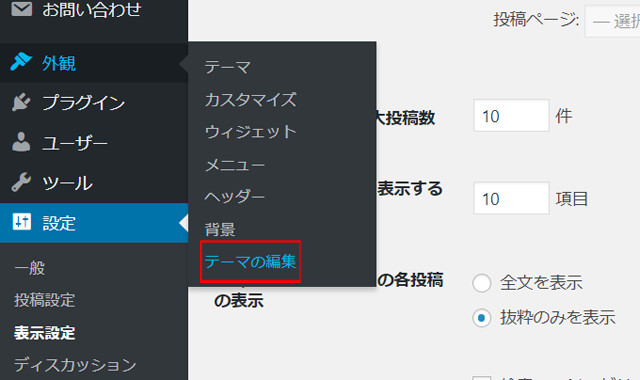
次に設定から、「テーマの編集」を選択します。
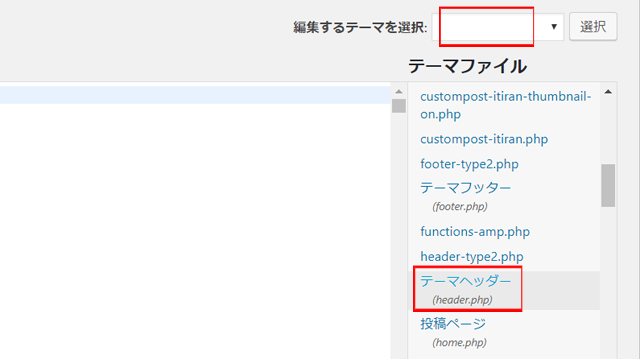
子テーマをご利用の方は、上部赤枠が「child」ではなく、親テーマになっていることを確認し、下部赤枠の「テーマヘッダー(header.php)」を選択してください。(私が利用させていただいているテーマでは、デフォルト表示が子テーマになっておりますので、そういった場合は上部赤枠から親テーマを選択してください。)
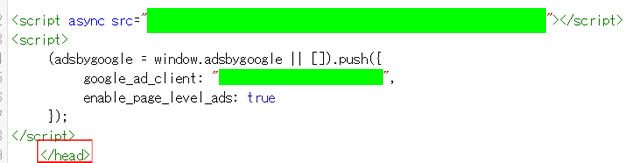
すると、このようにヘッダーソースが表示されますので、<head>~</head>内のいずれかの場所に先ほどコピーしたアドセンスコードをペーストします。
分かりやすいように、コードのペースト場所は</head>のすぐ上がいいですね。
これで、自動広告の設定は完了です。
では、実際にどのように表示されるか見てみましょう♪ 期待の瞬間ですね(^^♪フフ楽しみです。
Googleアドセンス 自動広告を使ってみた結果!
ドン!!
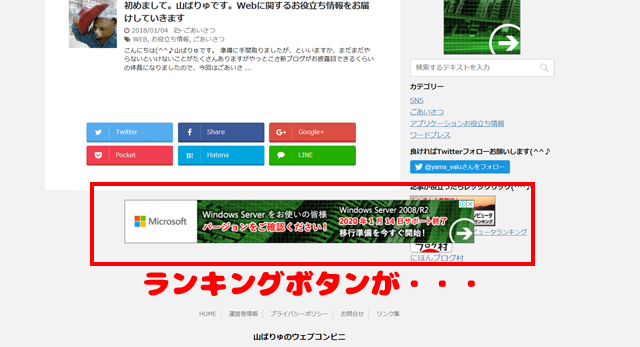
・・・あれΣ(´∀`;)なんかレイアウトが・・・Σ(´∀`;)オカシイナ
ランキングボタンにモロ突き刺さってしまってます。。。(T▽T)コレハイチダイジ
い・いや、もしかしら、一時的な何かの不具合かもしれませんので、投稿記事を見てみましょう。
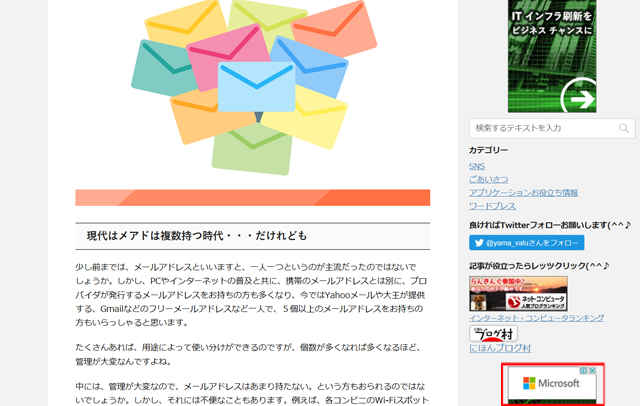
赤枠のところ、にちょっと見えてますね。では少し下にスクロールしてみましょう。
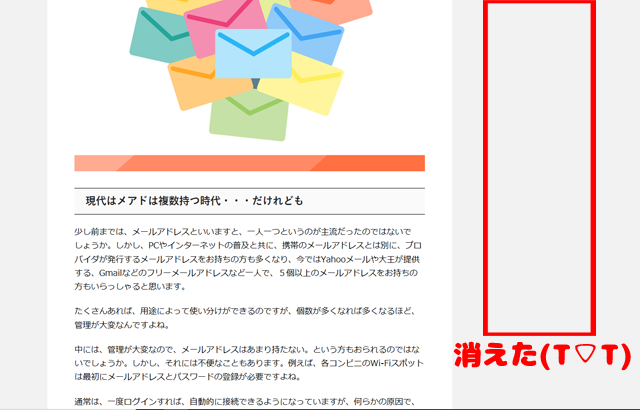
ぬぉ!?( ゚Д゚)広告が消えてしまいました(T▽T)
では、スマホ画面での表示はどのようになってるんでしょうか。(ちょっと不安になってきたw)
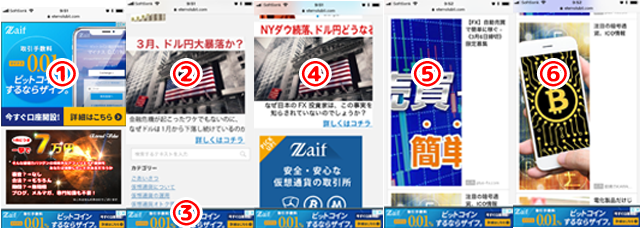
スマホ画面の特性上、画像が縦長になりますので、ここで一記事に表示された広告を横並びにしてみましたが・・・
まぁ・・・ちょっと広告数が6つと多いのは、気になりますが、まぁレイアウトとしては崩れた様子はないかな・・・
・・・
・・・ ・・・
え・・6つΣ(´∀`;)エライコッチャ
そうなんです。Googleアドセンスの規約では、アドセンス広告を表示できるのは3つまで。
通常ならば、規約違反できつ~いお叱りか、もしくは三行半を大王から受けそうなものですが、実は3つルールは2016年8月より撤廃されております。ですので、広告の数はサイト主様さえよければ、規約的に問題はないかと思います。
以上のことを踏まえた結果、私なりの検証結果を述べたいと思います。
Googleアドセンス 自動広告を使ってみた! 検証結果
うん・・・もちょっと改善が進むのを待った方がいいかなというのが、正直な感想です。
ただ、ブログ形態もPC閲覧メインで運営されておられる方、スマホメインで運営されておられる方それぞれだと思いますので、スマホメインで運営されておられる方は、少し広告表示は多くなってしまいますが、利便性と表示数のことを考えると、自動広告にシフトするのもアリなのかなと思います。
私は、検証もありますが、表示される場所がいろいろと変わって楽しいので、表示広告を少し整えたうえで、このまま様子を見ようかなと思っております。
まぁ、自動広告に関しては大王が力を注いでいる分野でもありますので、こういったPC上の不具合も近い将来改善されるのではないかなと思っております。
最後に
いかがだったでしょう。今回はGoogleアドセンス 自動広告を実際に使用してみて、その検証を行ってみました。
新しいもの好きの私としては、ホイホイとノッてしまったわけですが、他にもアドセンスを見た時、大王がメッチャ薦めてきたんですよね。ポップアップまで出して。ですので、さぞ使い勝手のいいものだと思いきや、PCで表示位置エラー続出とは(^▽^;
それにしても、今回のこの大王のアドセンス自動広告にしろ、少し前のMicrosoft社、Windows10 アップグレードにしろ、かなり自信満々に推してくる割には、いざ利用してみると結構、お茶目が多いと感じるのは私だけでしょうか(^^;
まぁ、そのようなところも新しいサービスの面白みといえばそうですが。
また、自動広告に関しては新しい動きがあれば、ご報告させていただきますね。では、今回はこの辺りで。今回も最後までお付き合いいただき、ありがとうございます(^^♪
